在您的 Windows 11 操作系統上,Microsoft 將提供最新更新讓您的體驗更好。發布這些更新通常是為了確保您的系統安全。 Windows 11 可以自動下載並安裝更新(如果您還沒有的話)暫停更新。如果您想在 Windows 11 中手動下載並安裝更新,本指南將幫助您。
您可能出於匿名原因想要手動或離線安裝更新。要手動安裝更新,您必須擁有 Windows 更新 KB 編號(通常為 KBXXXXXXX),以便您可以選擇正確的更新並安裝它。
以下是手動安裝更新所需執行的步驟:
手動步驟
1.打開您最喜歡的 Web 瀏覽器並訪問官方 Microsoft 更新目錄網站:https://catalog.update.microsoft.com。
2.在搜索框中,輸入要離線或手動安裝的 Windows 更新的 KB 編號並進行搜索。
3.從搜索結果中,選擇與您相關的更新,然後單擊下載。
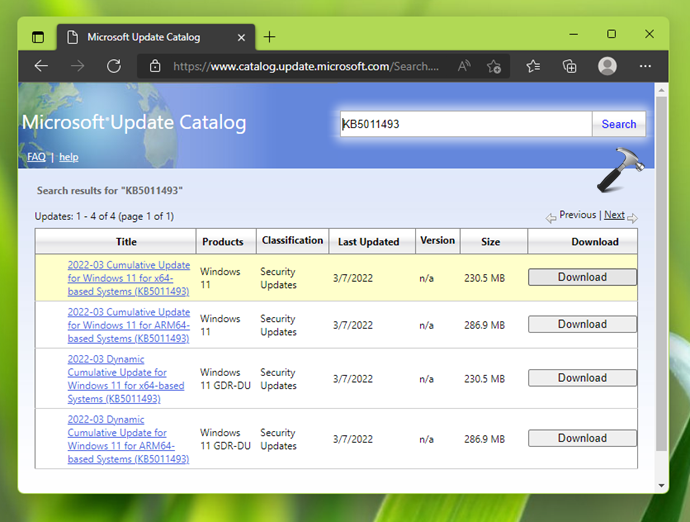
4.之後,將打開一個新窗口。單擊 Windows 更新文件名開始下載更新。
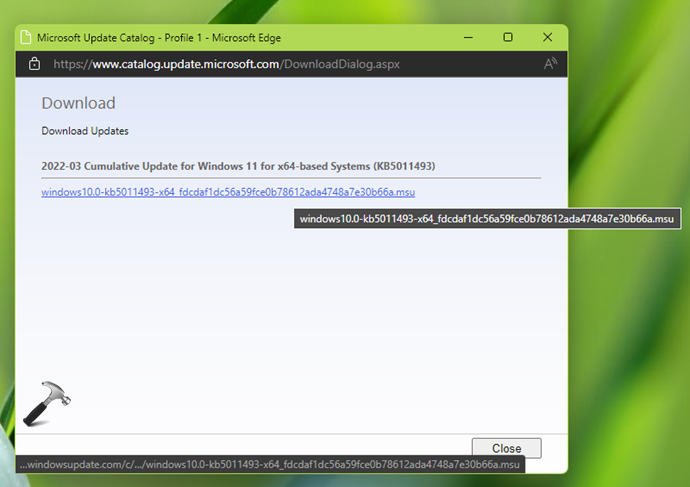
5.稍後,您會發現更新已下載。然後,您可以直接啟動更新文件(如果您的瀏覽器支持)或轉到下載文件夾。
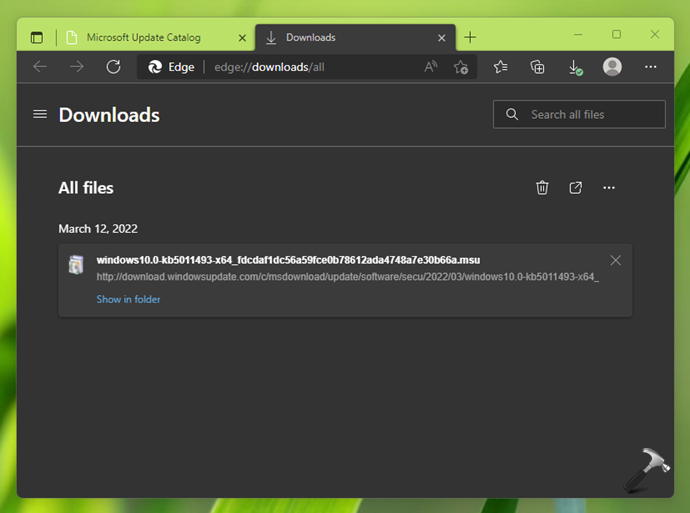
6.在“下載”文件夾下,雙擊已下載的更新文件以開始安裝更新。
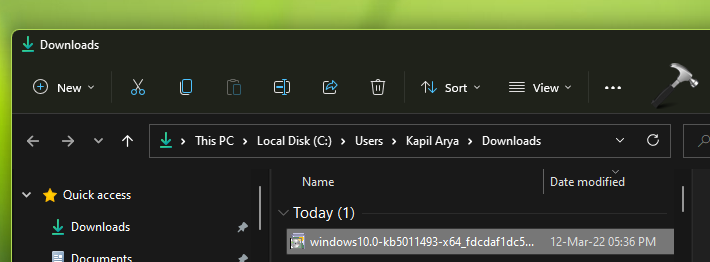
7.此後,您將收到來自 Windows Update Standalone Installer 的確認,單擊是的。
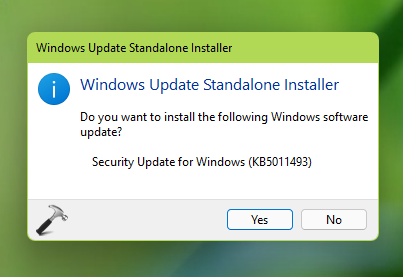
8.現在 Windows 將開始將包複製到 Windows 更新緩存。
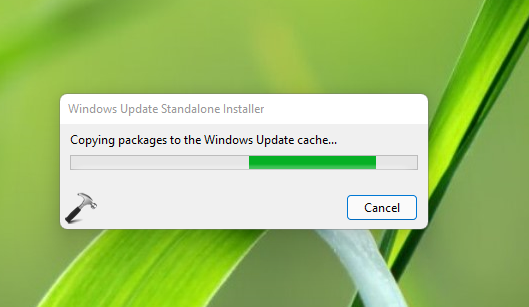
9.稍後,您將看到正在安裝更新。
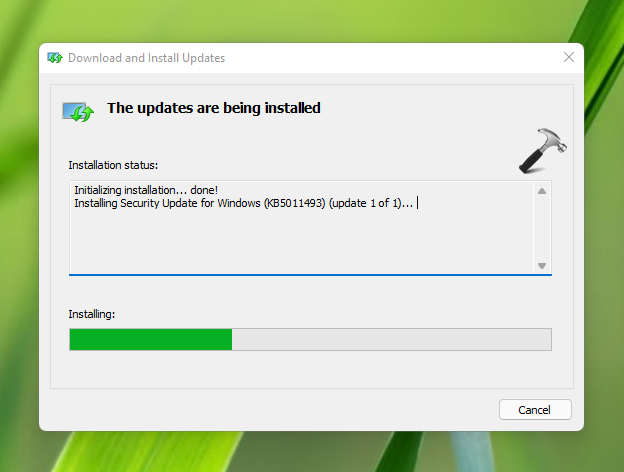
10.更新安裝完成後,您需要重新啟動系統以應用更新並使其更改生效。
另請閱讀:在 Windows 11 上手動設置或配置 VPN
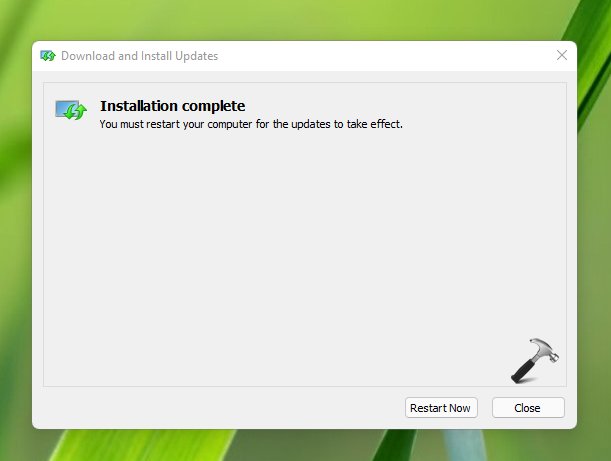
11.重新啟動後,Windows Update 的手動安裝終於完成。
視頻指南
您可以查看此視頻指南進行現場演示:
就是這樣!
如何在 Windows 11 中卸載更新。
